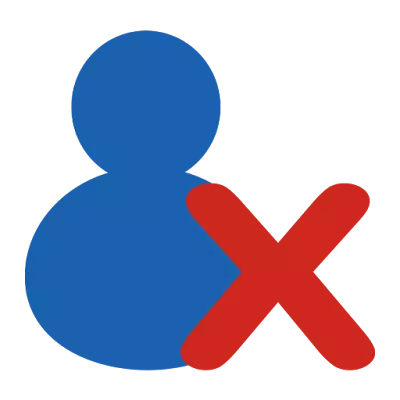
Microsoft- ის ფოსტის კლიენტი უზრუნველყოფს ინტუიციურ და მარტივი მექანიზმს ანგარიშებზე მუშაობისთვის. ახალი და კონფიგურაციის შექმნის გარდა, არსებობს შესაძლებლობა და უკვე არასაკმარისია.
და დღეს ანგარიშების მოხსნის შესახებ და დღეს ესაუბრება.
ასე რომ, თუ წაიკითხავთ ამ ინსტრუქციას, მაშინ საჭიროა ერთი ან მეტი ანგარიშის მოშორება.
სინამდვილეში, მოხსნა პროცესი მხოლოდ რამდენიმე წუთს იღებს.
პირველი თქვენ უნდა წავიდეთ ანგარიშის პარამეტრებში. ამის გაკეთება, ჩვენ გამოვლენა "ფაილი" მენიუ, სადაც ჩვენ წასვლა "დეტალები" სექციაში და დააჭირეთ "Setup ანგარიშის" ღილაკს.
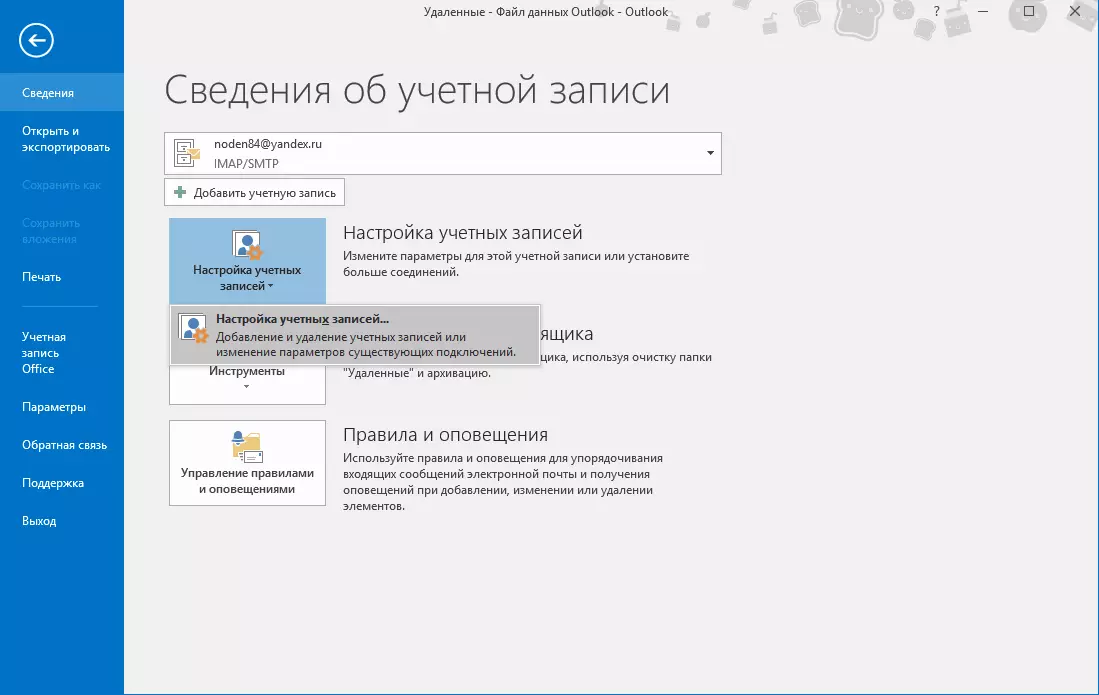
ქვემოთ მოყვანილი იქნება ქვემოთ ჩამოთვლილი, რომელიც შედგება ერთი პუნქტით, დააწკაპუნეთ მასზე და ანგარიშების შექმნისთვის.
ეს ფანჯარა აჩვენებს Outlook- ში შექმნილ ყველა "ანგარიშს" სიას. ჩვენ ახლა რჩება არჩევანის გაკეთება სასურველი (უფრო სწორად, ანუ, რომელიც ჩვენ წაშლა) და დააჭირეთ ღილაკს "წაშლა".
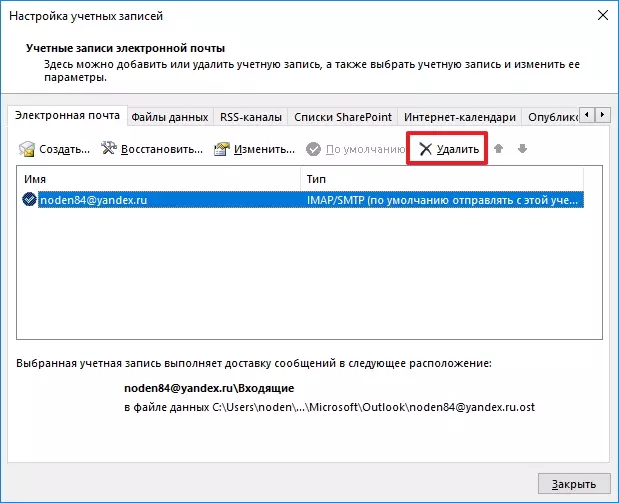
შემდეგი, დაადასტურეთ ჩაწერის მოხსნა "OK" ღილაკზე დაჭერით და ამ ყველაფერს.
ყველა ამ ქმედების შემდეგ, ყველა ანგარიშის მონაცემები, ისევე როგორც ჩანაწერი წაიშლება აღდგენის შესაძლებლობის გარეშე. ამის საფუძველზე, არ უნდა დაგვავიწყდეს, სანამ წაიშალოს აუცილებელი მონაცემების ასლები.
თუ რაიმე მიზეზით თქვენ ვერ წაშალოთ ანგარიში, მაშინ შეგიძლიათ გააკეთოთ შემდეგნაირად.
პირველ რიგში, ჩვენ ყველა საჭირო მონაცემების სარეზერვო ასლებს ვაკეთებთ.
როგორ გადავარჩინოთ საჭირო ინფორმაცია აქ: როგორ გადავარჩინოთ წერილები Outlook- დან.
გამოიყენეთ "Win + R" გასაღები "Run" ფანჯარაში, შეიტანეთ შემდეგი ბრძანება მისი სიმებიანი, შემდეგ დააჭირეთ "OK" ან "Enter".
კონტროლი

ახლა გადადით "მომხმარებლის ანგარიშებზე" სექციაში.
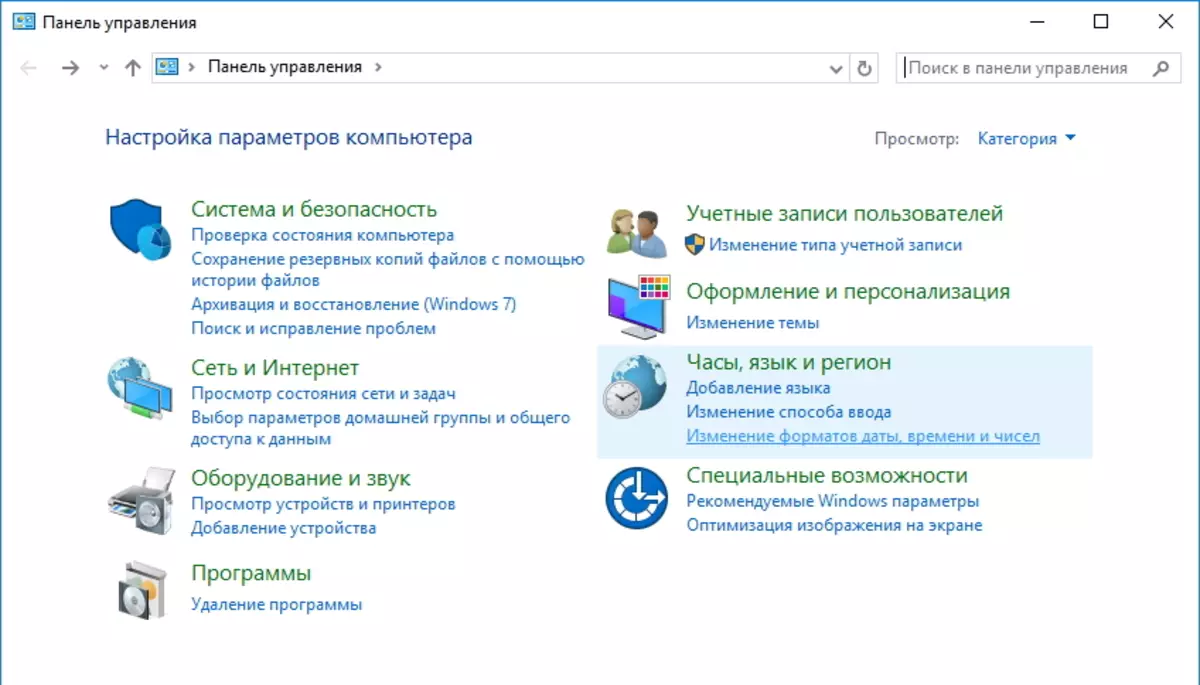
აქ, დაწკაპეთ ფოსტა (Microsoft Outlook 2016) Hyperlink (დამოკიდებულია ვერსია დამონტაჟებული Outlook, ბმული სახელი შეიძლება განსხვავდება ოდნავ).
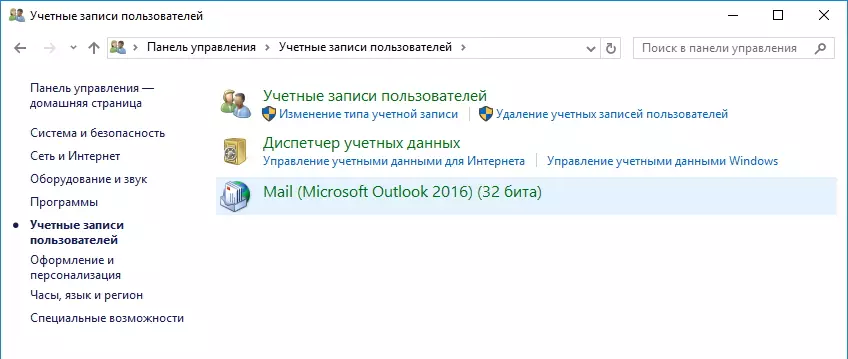
"კონფიგურაციებში" განყოფილებაში, დააჭირეთ "შოუ ..." ღილაკს და ჩვენ მოვძებნით ყველა არსებული კონფიგურაციის სიას.
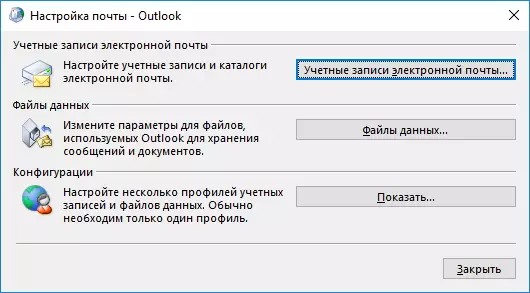
ამ სიაში, აირჩიეთ Outlook და დააჭირეთ "წაშლა" ღილაკს.
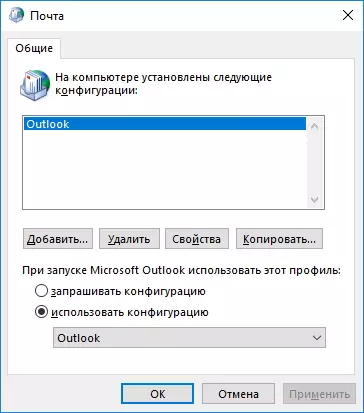
ამის შემდეგ დაადასტურეთ მოხსნა.

შედეგად, კონფიგურაციის გარდა, ჩვენ წაშლა ყველა არსებული Outlook ანგარიშები. ახლა ის რჩება ახალი ანგარიშების შექმნა და სარეზერვო მონაცემების აღდგენა.
